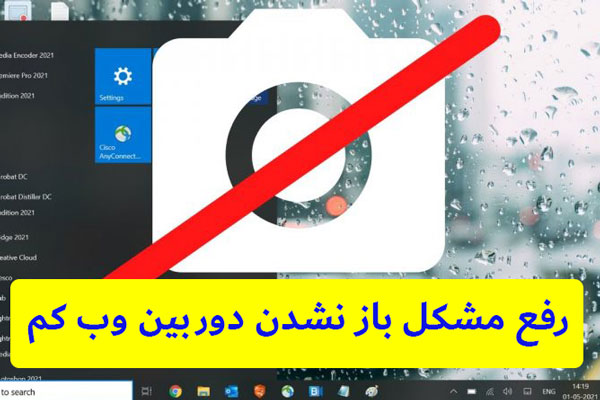رفع مشکل باز نشدن دوربین وب کم
رفع مشکل باز نشدن دوربین وب کم یکی از موضوعاتی است که در پی گسترش کاربرد وب کم ها، در موتور های جست و جو به دفعات زیادی سرچ شده است. مشکلات بسیار زیادی ممکن است باعث باز نشدن دوربین وب کم در کامپیوتر یا لپ تاپ شما باشند که باید بررسی شوند و از میان آنها مشکل اصلی یافت شود. در ادامه روش هایی برای عیب یابی وب کم را ارائه می کنیم تا خودتان به راحتی رفع مشکل باز نشدن دوربین وب کم لپ تاپ را در چند دقیقه انجام دهید.
ابتدا باید در نظر داشته باشید که معمولا باز نشدن وب کم مربوط به ایرادات نرم افزاری است که در سیستم عامل ها به وجود می آید. با توجه به اینکه ویندوز 10 امروزه جزو رایج ترین سیستم عامل های موجود میباشد، موضوع اصلی را در این سیستم عامل مورد بررسی قرار می دهیم. البته موارد ذکر شده به صورت کلی هستند و می توان از آنها در دیگر سیستم عامل ها نیز برای رفع ایراد باز نشدن دوربین وب کم استفاده کرد.
علت کار نکردن وب کم در ویندوز
در بسیاری از حالت ها نیاز به نگرانی نیست و کار نکردن وب کم معمولا به دلیل به روز رسانی های سیستم عامل ویندوز می باشد که موجب غیر فعال شدن درایور دوربین شد. گاهی نیز ممکن است آنتی ویروس شما دسترسی وب کم را مسدود کند یا تنظیمات بخش حریم خصوصی اجازه دسترسی به برخی از محیط ها را به وب کم ندهد. حتی ممکن است مشکل در برنامه ای باشد که نیاز به اجرا وب کم در آن را دارید.
برطرف کردن مشکل باز نشدن وب کم
قبل از اینکه وارد مراحل اصلی رفع مشکل باز نشدن دوربین وب کم شوید، بهتر است مواردی که در ادامه به آنها اشاره کردیم را مورد بررسی قرار دهید.
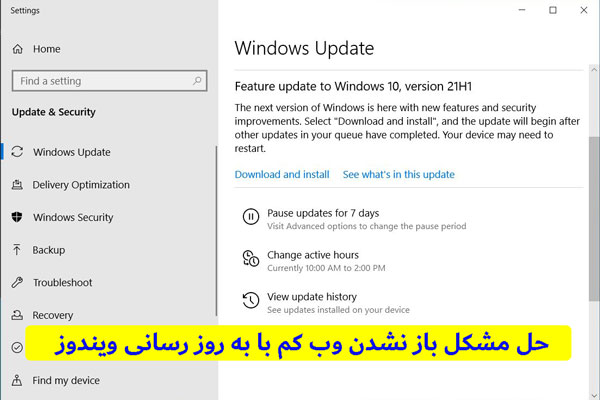
-
به روز رسانی ها را بررسی کنید : برای بررسی به روز رسانی ها در ویندوز 10 می توانید به مسیر “Settings > Update & Security > Windows Update > Check for updates” مراجعه کرده و در صورت نیاز ویندوز را به جدیدترین ورژن به روز رسانی کنید.
-
سیستم خود را راه اندازی مجدد کنید : اگر از زمانی که دوربین وب کم شما از کار افتاده تا الان، سیستم خود را ری استارت نکردید، حتما این کار را انجام دهید. برای ریستارت کردن سیستم می توانید از منو استارت بخش POWER و گزینه RESTART عملیات راه اندازی را انجام دهید.
-
دوربین وب کم را با برنامه CAMERA تست کنید : در منو استارت ویندوز می توانید دوربین کامپیوتر یا لپ تاپ را پیدا کنید و برای بررسی سلامت وب کم، از این برنامه استفاده کنید. همانطور که گفتیم ممکن است مشکل از برنامه هایی باشد که قصد استفاده از آن را دارید.
اگر هنوز هم ایراد باز نشدن وب کم پا بر جاست، می توانید ادامه مطلب را نیز بررسی کنید تا موارد احتمالی دیگری را نیز برای شما شرح دهیم.
بررسی کلید و یا دکمه های فیزیکی
در بسیاری از لپ تاپ ها و برخی از سیستم های خانگی، کلید هایی برای قطع و وصل کردن دوربین وب کم تعبیه شده است. زمانی که با استفاده از کلید های فیزیکی دسترسی وب کم را قطع کرده باشید، دوربین در نرم افزار ها غیر فعال می شود و به طور کلی نمی توانید از آن استفاده کنید. به همین دلیل باید حتما بررسی کنید که این مشکل در نوت بوک شما وجود نداشته باشد و چیزی مانع از دسترسی دوربین نباشد.
حل مشکل باز نشدن وب کم با دسترسی ویندوز
اجازه دسترسی به برنامه ها نیز یکی از مواردی است که باعث بروز مشکلات باز نشدن وب کم می شود. اگر به تازگی سیستم عامل خود را به روز کرده اید، باید بررسی کنید، برنامه هایی که از وب کم استفاده می کنند، اجازه اجرا دوربین را داشته باشند. به دلیل اینکه بسیاری از برنامه های جانبی اجازه دسترسی پیش فرض به دوربین را ندارند، با حتما این کار را انجام دهید. برای اینکه دسترسی های لازم به برنامه مورد نظر خود را ایجاد کنید باید در منو استارت به بخش “Settings > Privacy > Camera ” مراجعه کرده و اگر دسترسی برای برخی از برنامه ها بسته است، اجازه دسترسی برای آن را فعال کنید.
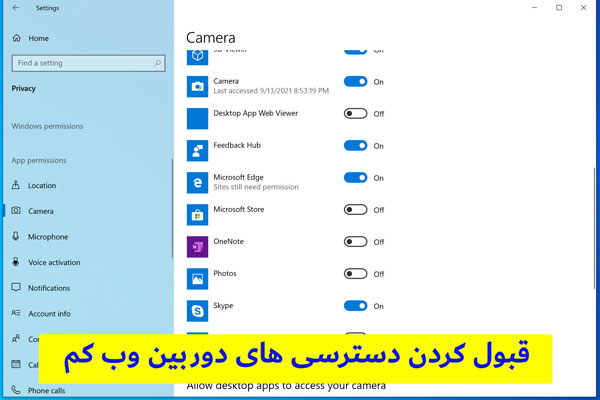
بسیاری از برنامه هایی که از فروشگاه مایکروسافت نصب می شوند در این بخش به نمایش گذاشته شده اند که می توانید به هر کدام از آنها دسترسی ها لازم برای تصویربرداری را بدهید. معمولا در برنامه هایی که برای ویدیو کنفرانس از آنها استفاده می شود، مانند اسکایپ این قابلیت به صورت پیشفرض روشن است، اما در برخی از موارد هم غیر فعال بودن دسترسی باعث ایجاد مشکل باز نشدن دوربین می شود.
بررسی نرم افزار آنتی ویروس
آنتی ویروس های مختلفی وجود دارند که احتمالا یک مورد از آنها را بر روی سیستم خود نصب کرده اید. به دلیل وجود مسائل امنیتی برخی از این نرم افزار ها اجازه دسترسی به دوربین را برای برنامه به حالت بسته نگه می دارند. با توجه به نرم افزاری که از آن استفاده می کنید باید در تنظیمات به دنبال بخش دسترسی یا “permission” باشید تا بتوانید اجازه استفاده از دوربین را برای برنامه مورد نظر خود فعال کنید.
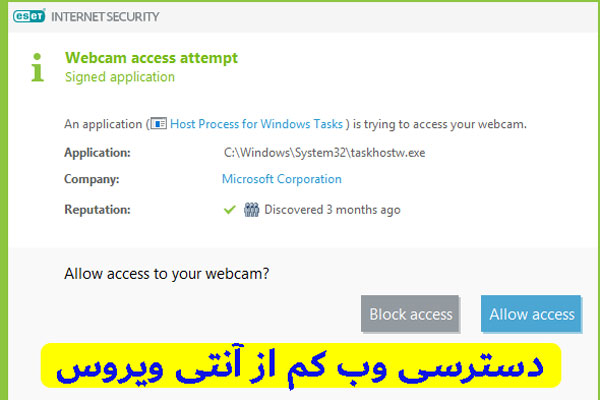
بررسی درایور های سخت افزاری
یکی از رایجترین مشکلات باز نشدن دوربین وب کم، به دلیل ایراد در بخش های سخت افزاری مانند USB سیستم ها می باشد. بهتر است پس از اتصال وب کم و بروز مشکل، اتصال، درگاه دیگری را از سیستم را تست کنید. اگر باز هم مشکل اتصال برطرف نشد بهتر است دستورالعمل زیر را دنبال کنید :
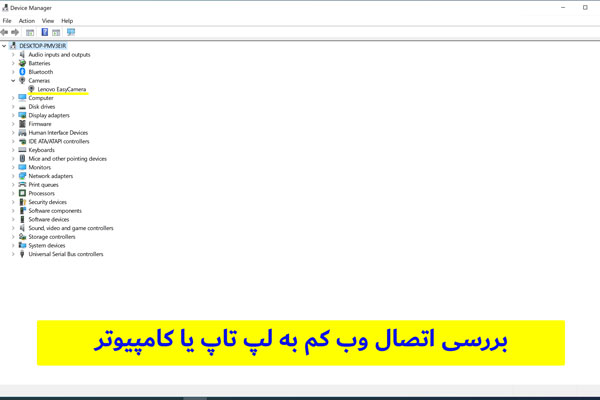
-
به بخش “device manager” مراجعه کنید. (در بخش جست و جو این عبارت را وارد کنید)
-
از بخش “Cameras” یا “Imaging devices” یا “Sound, video and game controllers” دوربین خود را پیدا کنید.
در صورتی که از این بخش دوربین را پیدا کردید می توانید اطمینان داشته باشید که دستگاه به سیستم شما متصل شده است. در غیر این صورت وب کم شما به سیستم متصل نشده است.
کلام آخر
همانطور که مشاهده کردید، بسیاری از مشکلات می توانند باعث مشکل باز نشدن ویندوز شوند. البته در صورتی که مشکلات سخت افزاری برای دوربین شما به وجود نیامده باشد، می توانید با راهکاری های ارائه شده در این مطلب، به راحتی ایراد باز نشدن وب کم را در چندین دقیقه برطرف کنید. اگر با بررسی موارد فوق باز هم مشکل وب کم شما برطرف نشد، بهتر است تا به یک مرکز معتبر تعمیرات مراجعه کنید و مشکل خود را با آنها در میان گذاشته و از یک فرد حرفه ای در این زمینه کمک بگیرید.